本文共计2025个字,预计阅读时长8.1分钟。
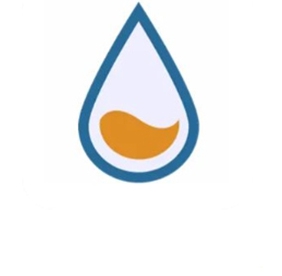
在这个信息爆炸的时代,我们的桌面经常被各种软件、文件和快捷方式占满,这不仅影响了我们的工作效率,也让我们的心情倍感压抑。
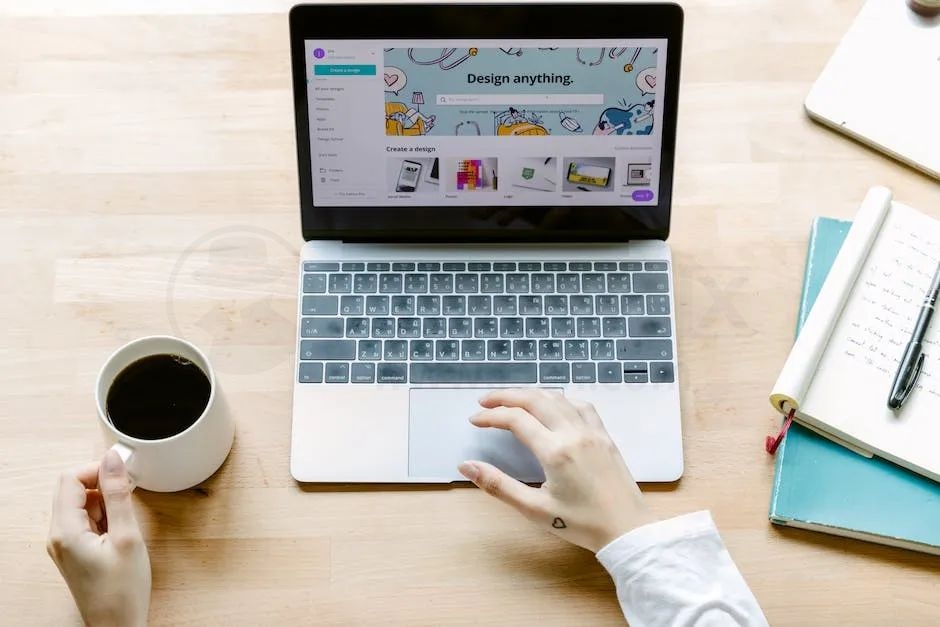
那么,有没有一款能够整理我们的桌面,让它看起来既清爽又美观,同时又能实时提醒我们最新消息的软件呢?答案是肯定的。这就是趣哥今天要介绍给大家的 Rainmeter — 中文名称:雨滴桌面。

一款不仅能让你的桌面焕然一新,还能提供实用性功能的桌面美化工具。
 Rainmeter(Windows)
Rainmeter(Windows)Rainmeter 作为一款开源的免费桌面软件,以其友好的用户界面和给用户带来的灵活性而脱颖而出。
有趣的是,Rainmeter 最初是作为一款系统监视软件而诞生的。但凭借其强大的扩展性,它如今俨然成为了一款全能的桌面美化增强工具。
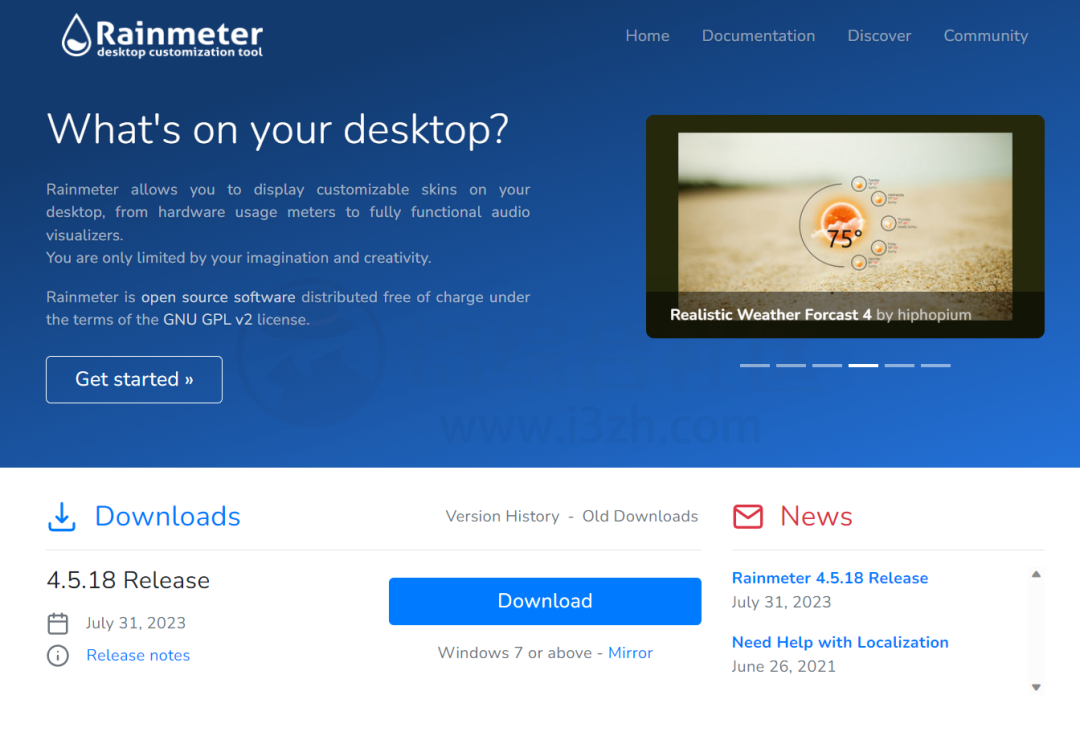
这要归功于那些致力于改善用户体验的国内外美化大佬们,他们制作了各种各样的扩展皮肤,使得Rainmeter的功能越来越丰富。
而且在许多网友的帮助下逐渐建立起了强大的社区,可以高度自定义桌面,使其能够满足用户的不同需求。
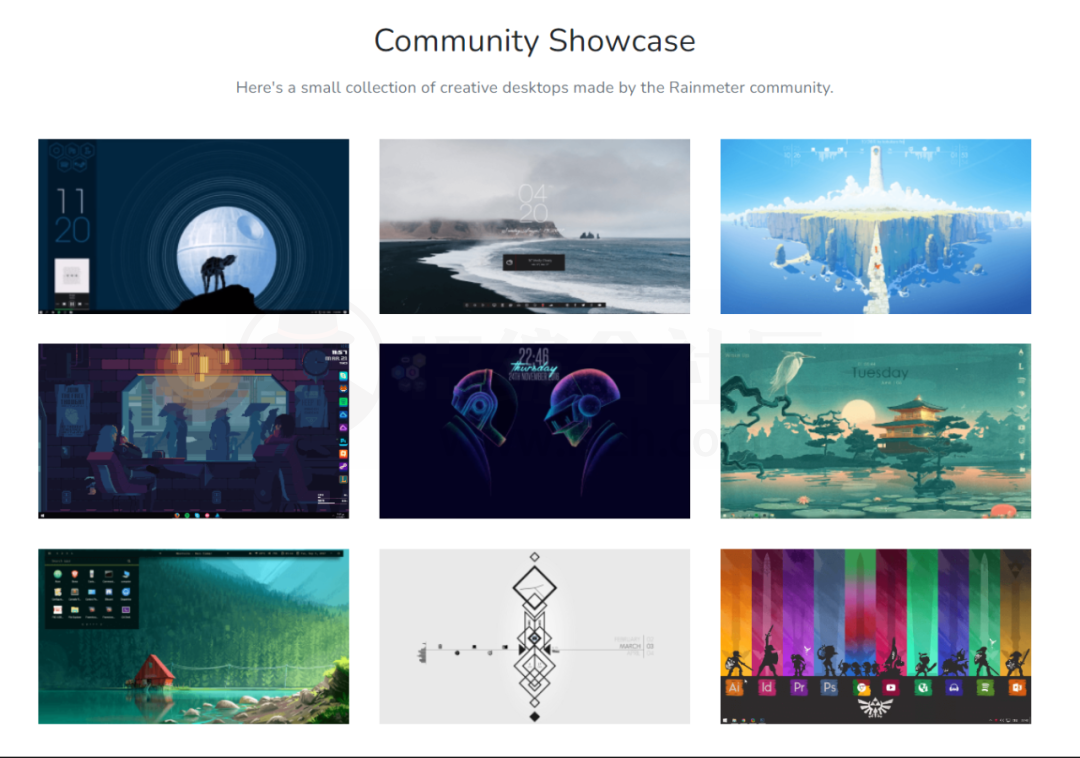
这些扩展皮肤包括了各种实用的功能,比如天气预报、时钟、网络状态以及内存、硬盘、CPU的监控等等。
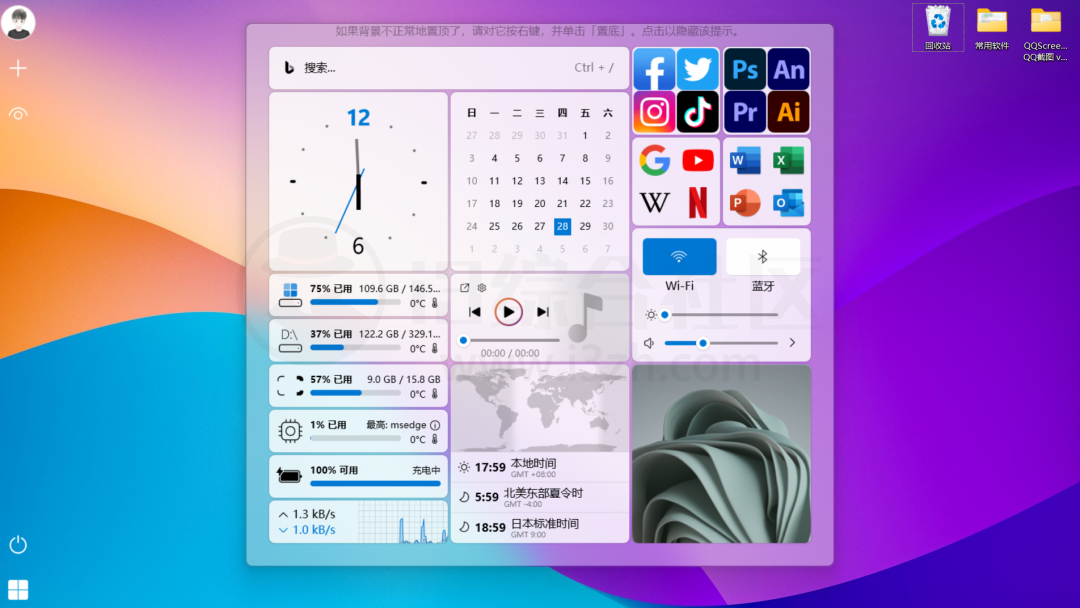
这些用户友好的设计,不仅让Rainmeter的功能得到了极大的丰富,也让用户的桌面变得更加美观且实用。那么如何才能拥有美到窒息的桌面皮肤呢,下面就交给大家怎么设置。
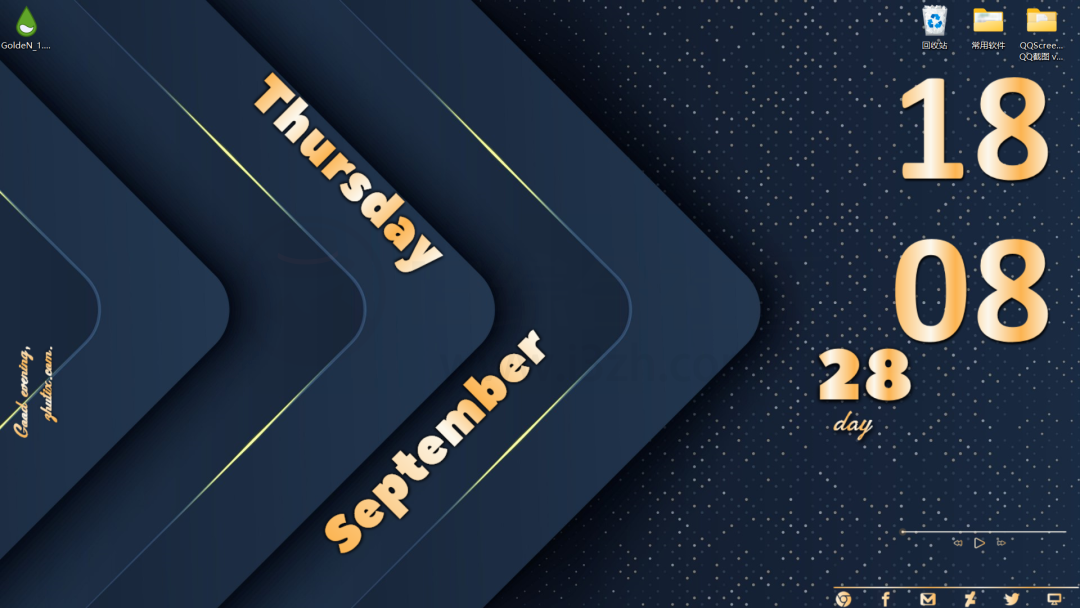 1.安装Rainmeter主程序
1.安装Rainmeter主程序主程序及皮肤包已统一放在后台,下载后双击“Rainmeter-4.5.18.exe”即可安装软件。
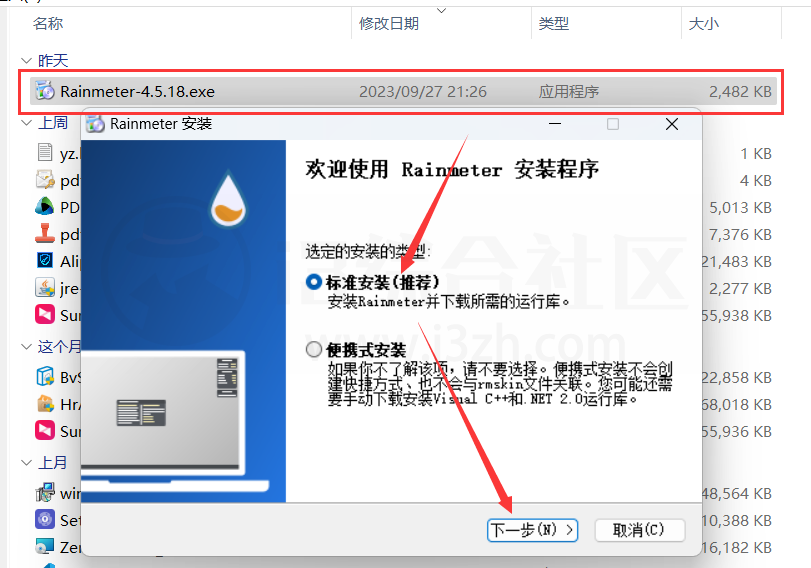
接着点击“下一步”,安装目录可以随意选一个,勾选附加选项“开机运行Rainmeter”,最后点击安装即可。
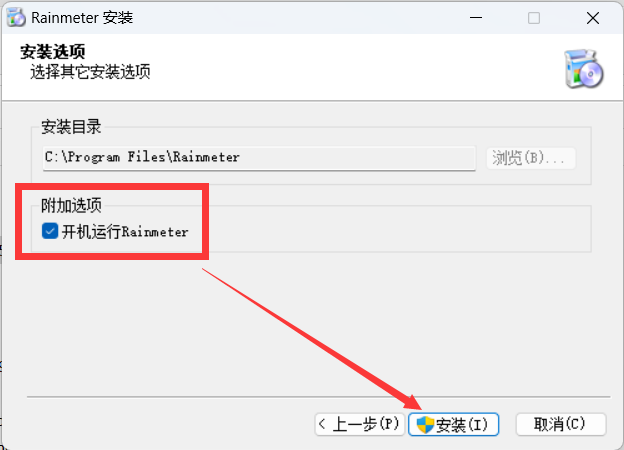
安装运行后可以进入“Rainmeter”管理器,方便我们查看并编辑已激活的皮肤或主题等等。
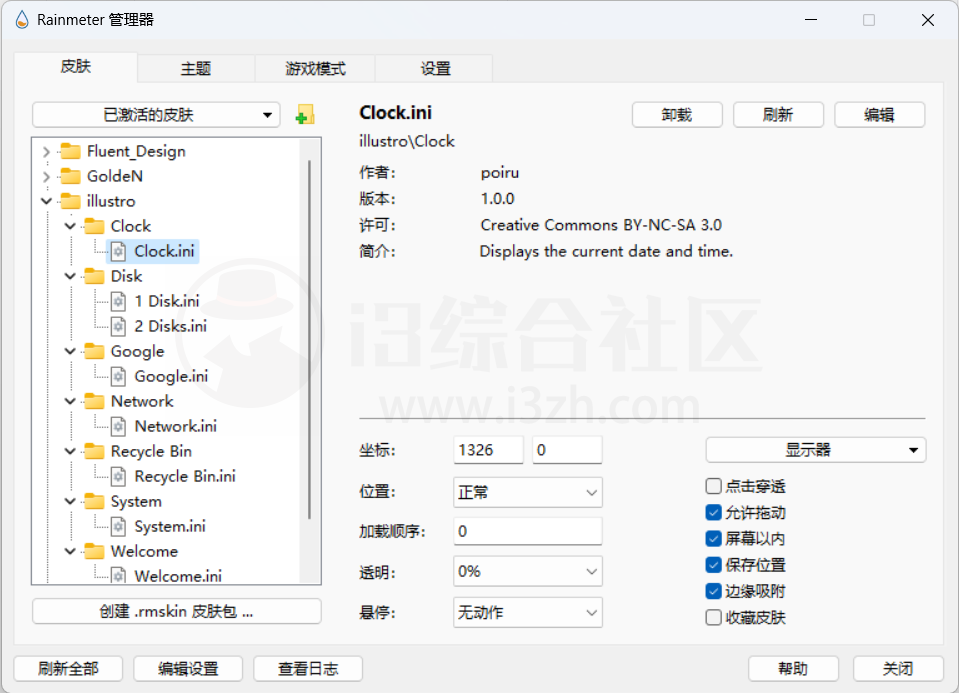
在这里,Rainmeter 提供了一个基本的[用户界面]用于管理皮肤[库],保存和恢复[布局],以及更改基本[设置],如皮肤的位置,透明度和“始终在线”行为。
2.导入Rainmeter皮肤包主程序及皮肤包已统一放在后台,回复本期指定关键词即可获取。我们把皮肤包都下载并解压到本地某个文件夹中。
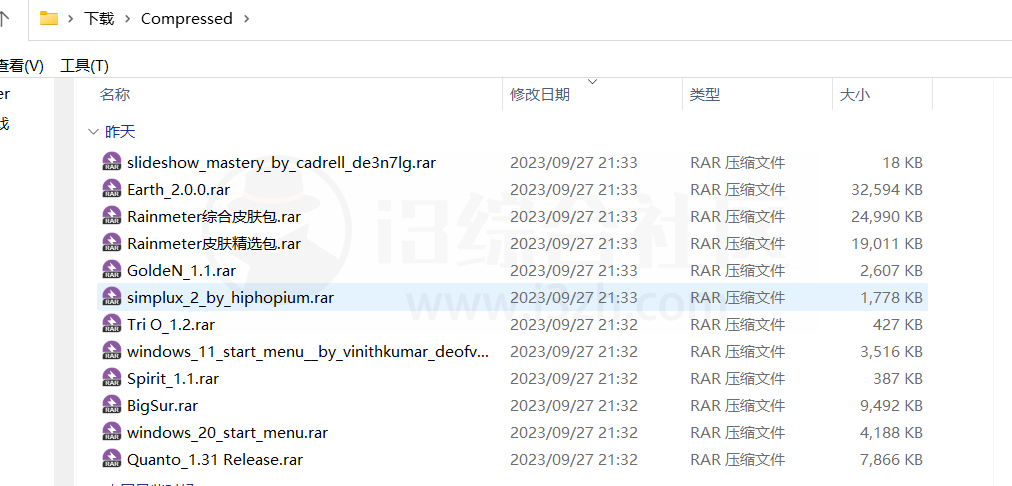
一般下载来的皮肤资源有两种格式,rar和rmskin,首先介绍一下rar格式的安装方法。
以“Rainmeter皮肤精选包”为例,将之解压到本地桌面上,然后右击右下角的雨滴图标,选择【皮肤】-【打开皮肤目录】:
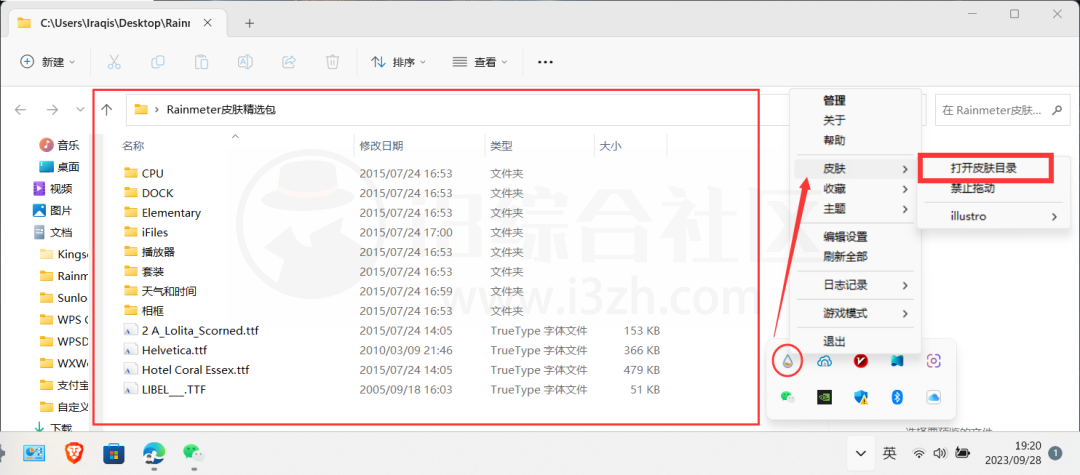
然后将解压好的文件夹,复制到皮肤文件夹内,右击图标,然后在【皮肤】下打开或者关闭:
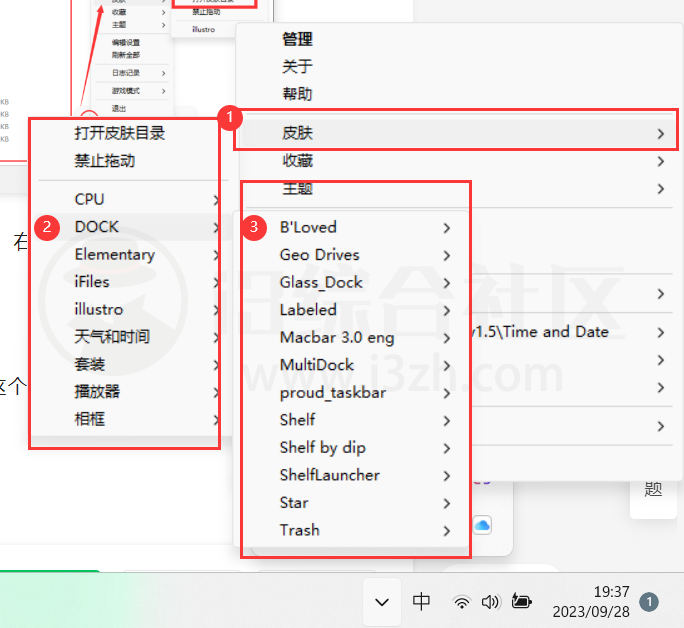
打开时,ini文件前有个小黑点,表示正在使用这个皮肤,想要关闭时,直接点击,去掉小黑点就可以关闭了
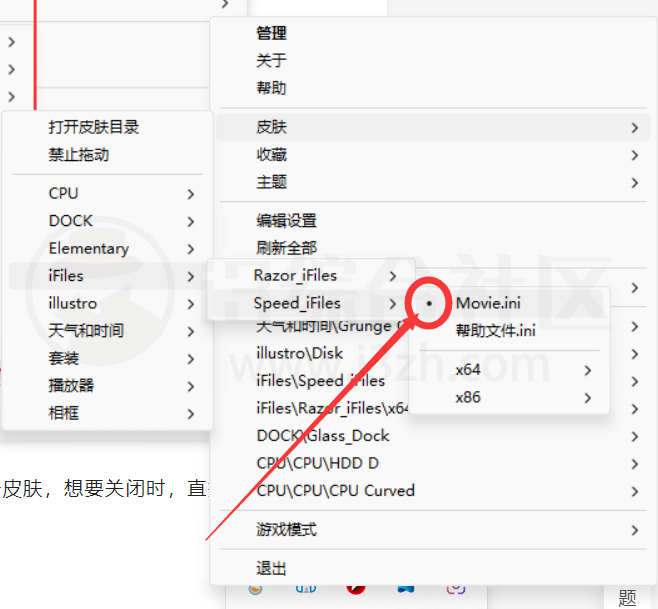
rmskin格式的文件很简单,直接双击点击Install,就可以安装了:
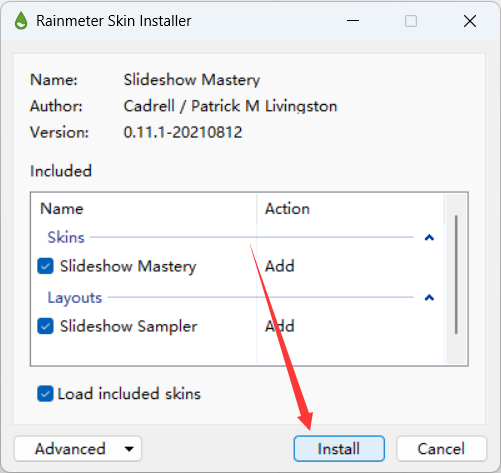
然后对右下角任务栏的Rainmeter图标点右键,选择主题内的选项就可以了:
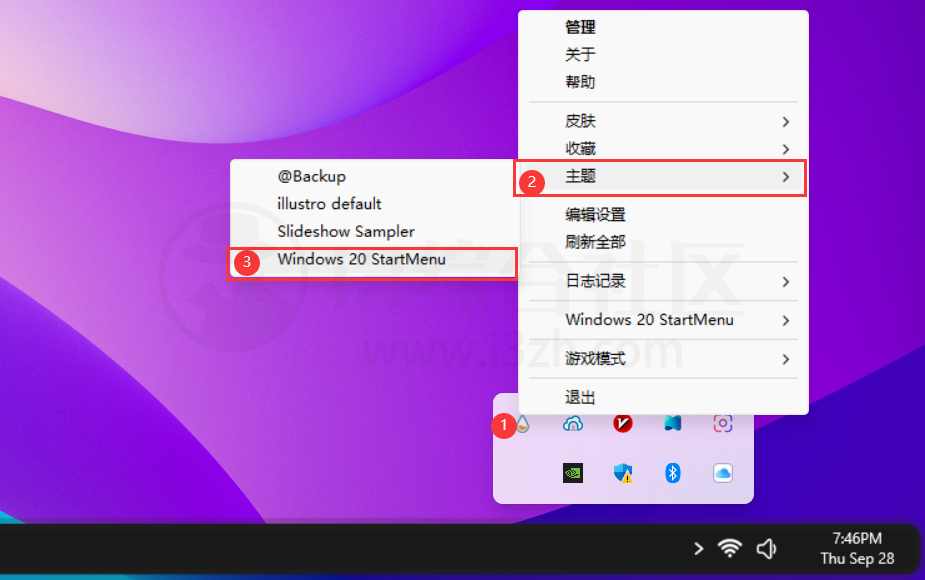
然后去皮肤选中不同的ini文件,可以不同主题的皮肤任意组合哦。
就像这样,跨主题的皮肤搭配,属实震撼到我了。
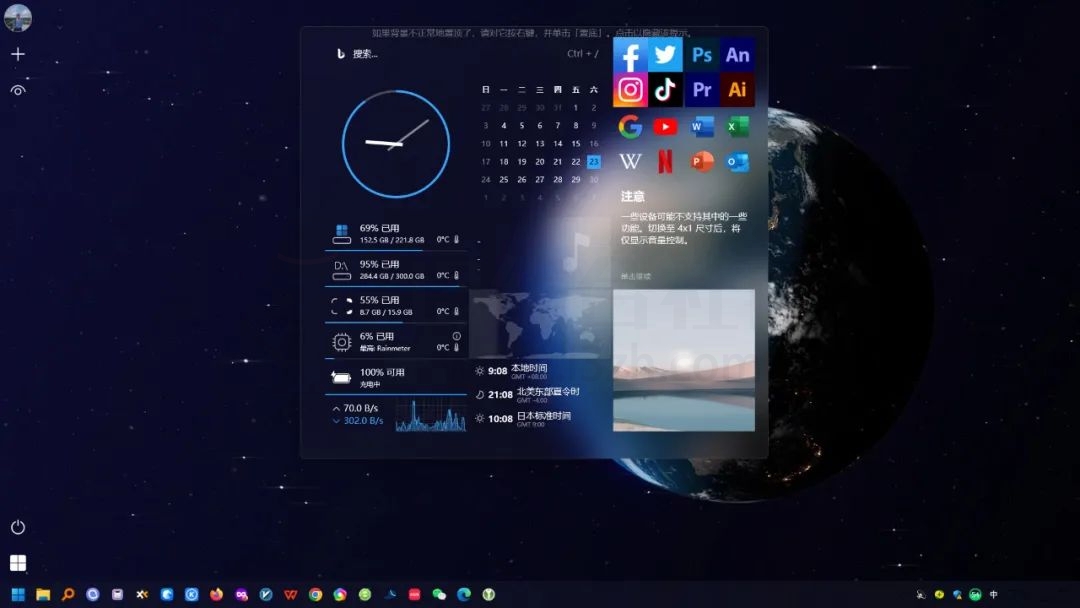
其他功能大家自己琢磨,这也是一种乐趣,不是吗。
总之Rainmeter是一款能够发挥你想象力和创新力的工具,让你的桌面B格满满。
Rainmeter(雨滴桌面)社区官网地址:https://www.rainmeter.net/
[Windows] 多功能的桌面美化工具rainmeter v4.5.18版本:
皮肤包: